如果笔记本电脑无线网络连接不上,将极大地影响我们的生产和生活。出现这一问题,可能是由于各种原因造成的,比如网络信号问题、WiFi密码错误、网卡驱动问题、多台设备同时连接、网络设置问题等,下面小编带来几种解决方法,我们来看看吧。
方法一:检查WiFi密码是否正确
连接WiFi时,正确输入WiFi密码是连接的前提条件。因此,如果笔记本电脑无法连接WiFi,首先应该检查是否输入了正确的WiFi密码。
注意:输入密码时应注意大小写和特殊字符,可以在其他设备上检查一下WiFi密码是否正确。
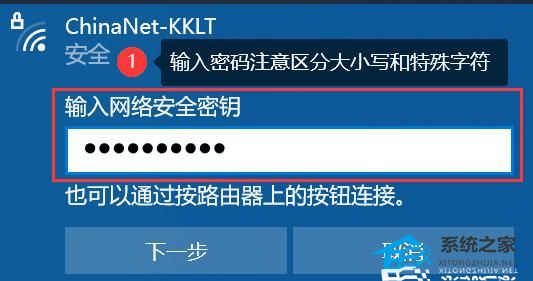
方法二:检查WiFi信号
WiFi信号差是连接不上WiFi的常见原因之一。如果我们的笔记本电脑距离WiFi路由器太远,或者电脑和路由器之间的障碍物过多,比如隔墙等,都可能会由于信号遮挡而让我们无法连接WiFi。因此,如果发现无法连接WiFi,我们可以将笔记本电脑靠近WiFi路由器,或移除周围的障碍物,以获得更好的WiFi信号。

方法三:检查网卡驱动问题
网卡驱动程序的问题也可能导致笔记本电脑无法连接WiFi。例如,网卡驱动程序过期或损坏,都可能导致WiFi连接不上。这时我们可以通过查看网卡驱动来解决,具体操作如下:
1. 点击进入【此电脑】,再点击【管理】。
2. 在【设备管理器】中查看是否有黄色图标,若有黄色图标,则需要重新安装网卡驱动。
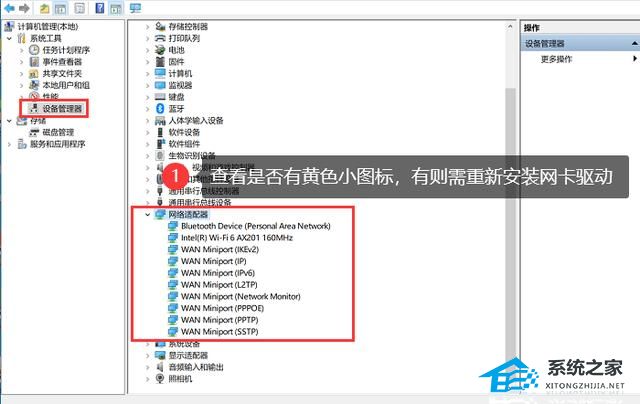
3. 若无黄色图标,展开【服务和应用程序】,单击【服务】,找到【WLAN AutoConfig】,单击右键选择【启动】。
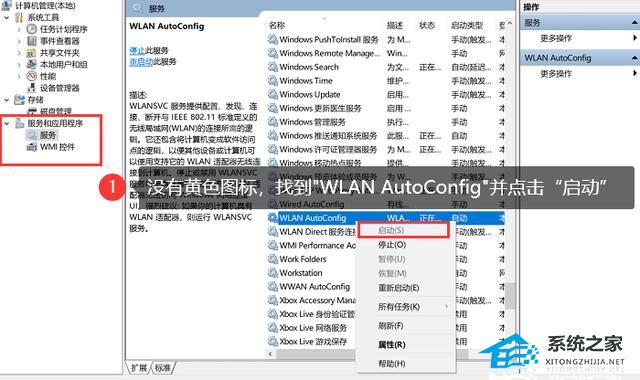
方法四:检查网络设置
如果网络被禁用了,我们的笔记本电脑是无法找到WiFi的,当发现笔记本电脑无法连接WiFi时,我们可以先查看网络是否被禁用了,具体操作如下:
1. 打开【设置】,点击【网络和Internet】,找到【更改适配器选项】;
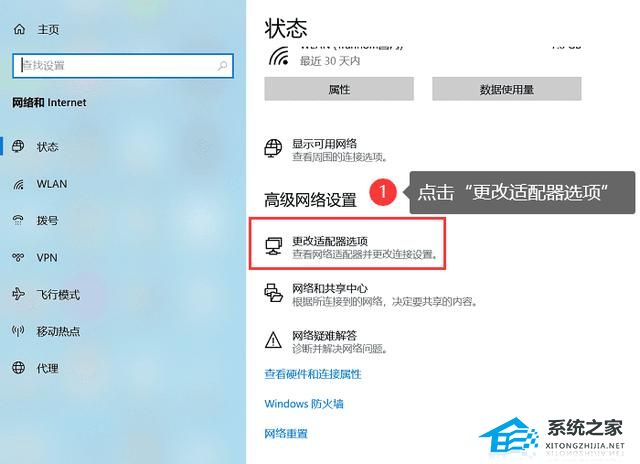
2. 进入后找到要连接的网络,单击右键选择【连接/断开连接】。
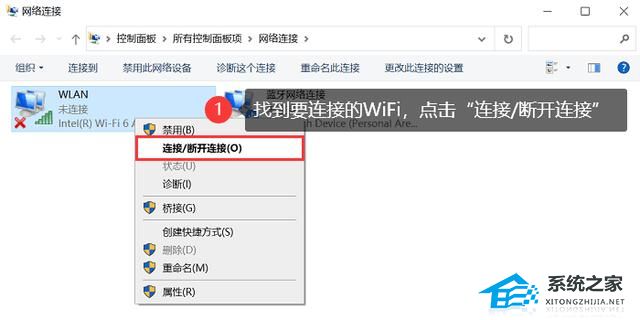
以上就是系统之家小编为你带来的关于“新笔记本电脑连不上网络的解决方法”的全部内容了,希望可以解决你的问题,感谢您的阅读,更多精彩内容请关注系统之家官网。

 时间 2024-08-03 18:00:02
时间 2024-08-03 18:00:02 作者 admin
作者 admin 来源
来源 




